Як вимкнути програму командного рядка та програму «Виконати» у Windows
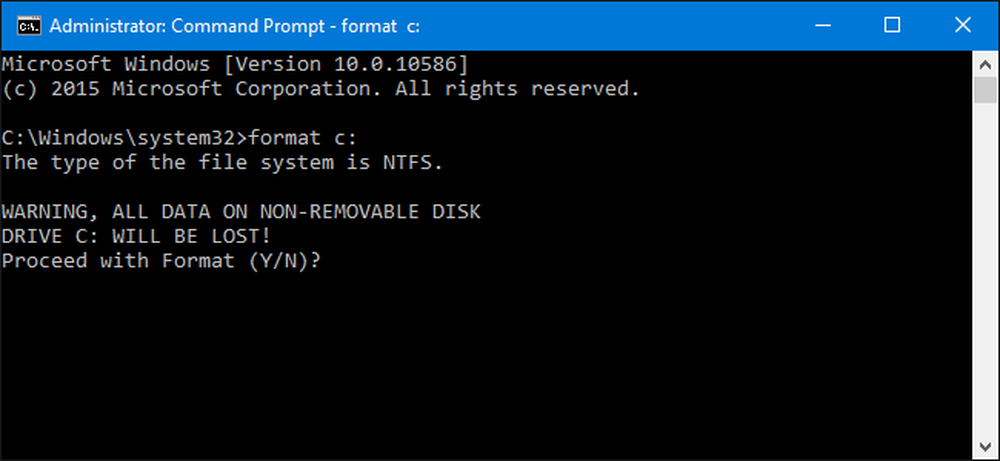
Командний рядок і програма Run є досить потужними засобами у світі Windows. Якщо певні користувачі на комп'ютері не матимуть доступу до них, зробити це не так вже й складно.
За допомогою Windows можна легко відкрити командний рядок, і з нею можна робити всі корисні речі. Він також може бути небезпечним інструментом в руках недосвідчених, оскільки він надає велику потужність і іноді важко зрозуміти повні наслідки команди. Програма Run так само є небезпечною, оскільки ви можете використовувати її для виконання багатьох з тих самих команд, що й у командному рядку. Існує багато причин, з яких можна вимкнути ці функції для певних користувачів на комп'ютері. Можливо, у вас є діти, які мають спільний сімейний комп'ютер, або ви дозволяєте гостям використовувати комп'ютер, коли вони залишаються з вами. Або, можливо, ви запускаєте бізнес-комп'ютер як кіоск для клієнтів, і вам потрібно заблокувати його. Незалежно від вашої причини, ми отримали виправлення для вас.
Домашні користувачі: вимкніть командний рядок і запустіть програму, редагуючи реєстр
Якщо у вас є домашнє видання Windows, вам доведеться редагувати реєстр Windows, щоб внести ці зміни. Ви також можете зробити це таким чином, якщо у вас є Windows Pro або Enterprise, але вам буде зручніше працювати в реєстрі. (Проте, якщо у вас є Pro або Enterprise, ми рекомендуємо використовувати більш простий редактор локальної групової політики, як описано в наступному розділі). користувача, для якого потрібно вимкнути вимикання.
Стандартне попередження: редактор реєстру є потужним інструментом, і його неправильне використання може зробити вашу систему нестабільною або навіть непрацездатною. Це досить простий хак і до тих пір, поки ви дотримуєтеся інструкцій, ви не повинні мати ніяких проблем. Проте, якщо ви ніколи раніше не працювали з ним, подумайте про те, як скористатися редактором реєстру перед початком роботи. І, безумовно, резервне копіювання реєстру (і вашого комп'ютера!), Перш ніж вносити зміни.
Щоб розпочати роботу, увійдіть як користувач, для якого ви бажаєте внести ці зміни. Відкрийте редактор реєстру, натиснувши кнопку «Пуск» і ввівши «regedit». Натисніть клавішу Enter, щоб відкрити редактор реєстру, і дайте йому дозвіл вносити зміни до вашого комп'ютера. По-перше, ви відключите командний рядок. У редакторі реєстру використовуйте ліву бічну панель, щоб перейти до наступного ключа:
HKEY_CURRENT_USER ПРОГРАМНЕ ЗАБЕЗПЕЧЕННЯ Політики Microsoft Windows

Далі, ви збираєтеся створити нове значення в цьому ключі. Клацніть правою кнопкою миші піктограму System та виберіть New> DWORD (32-bit) Value. Назвіть нове значення DisableCMD .
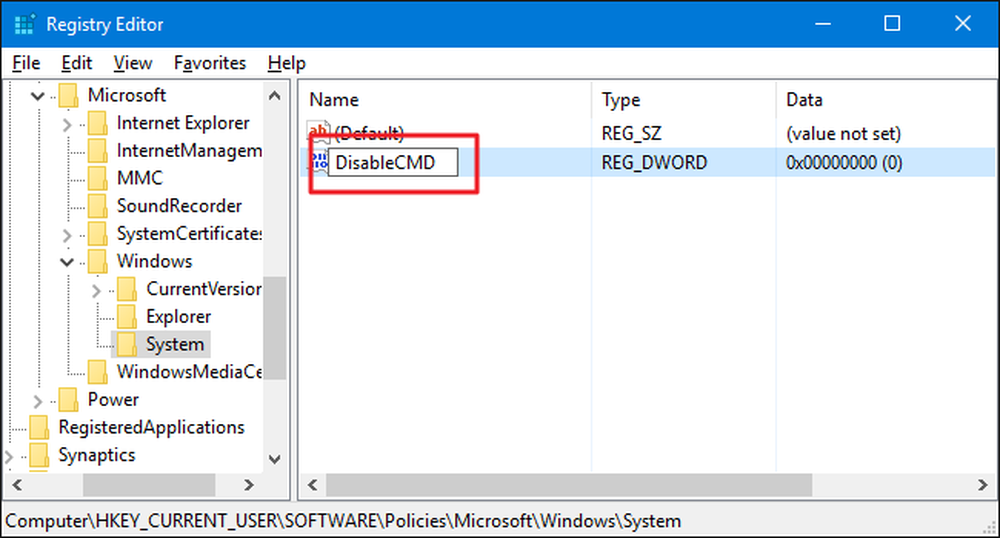
Тепер ви збираєтеся змінити це значення. Двічі клацніть нове DisableCMD значення і встановити значення 1 у вікні “Значення даних” та натисніть OK.
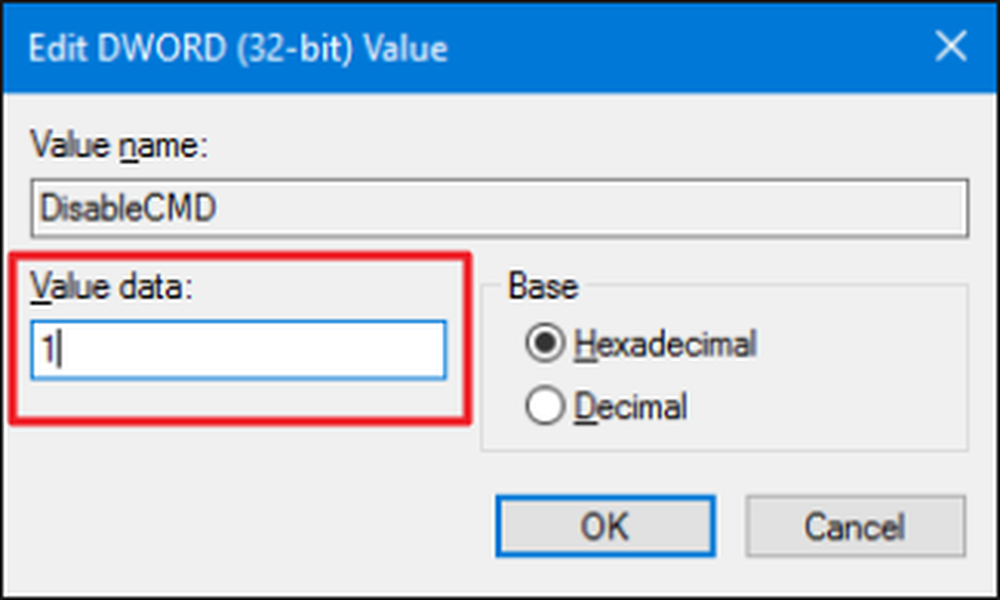
Тепер, коли сам командний рядок вимкнено, наступним кроком буде вимкнення програми Run. У редакторі реєстру перейдіть до наступного ключа:
HKEY_CURRENT_USER ПРОГРАМНЕ ЗАБЕЗПЕЧЕННЯ Microsoft \ t
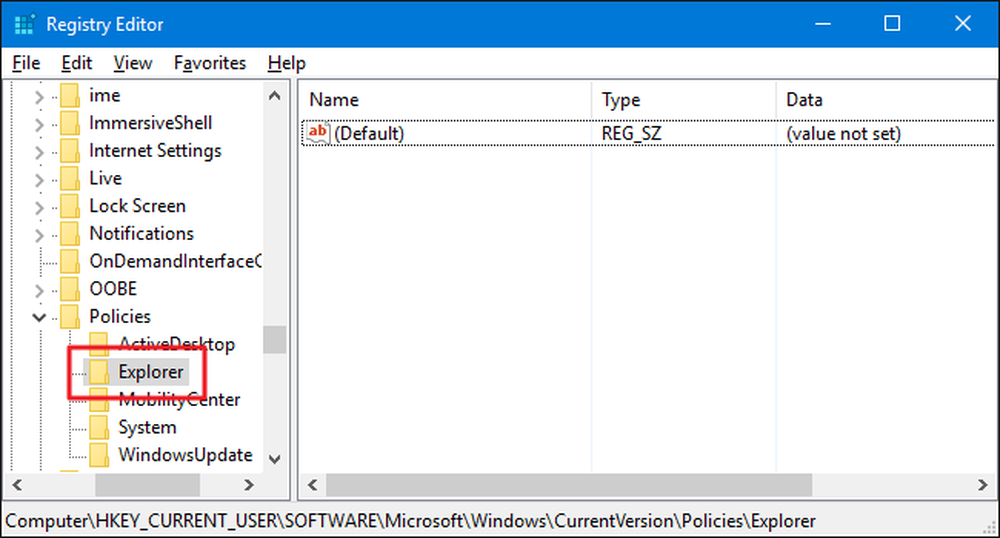
Клацніть правою кнопкою миші значок Провідника і виберіть Нове> Значення DWORD (32-біт). Назвіть нове значення NoRun .
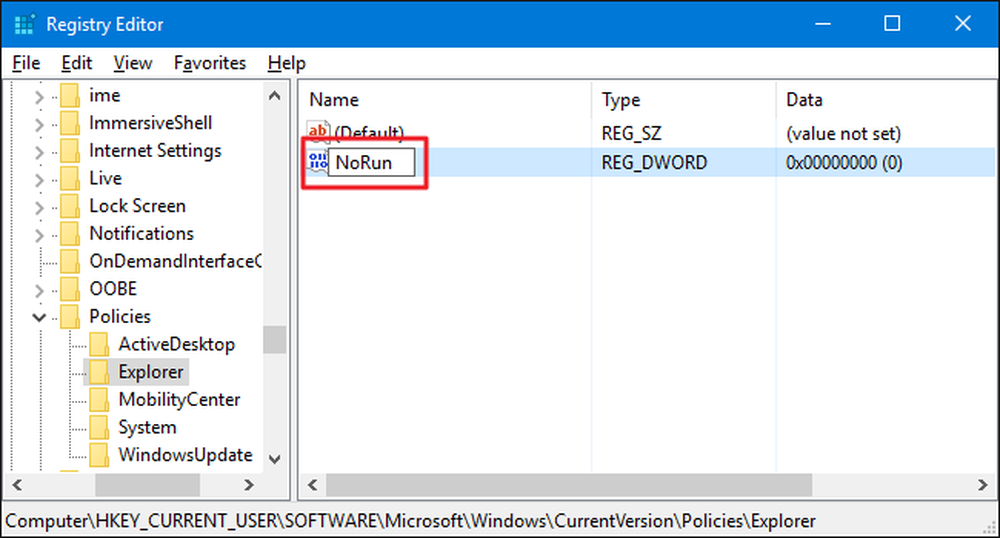
Двічі клацніть нове NoRun і встановіть поле "Значення даних" на 1 .
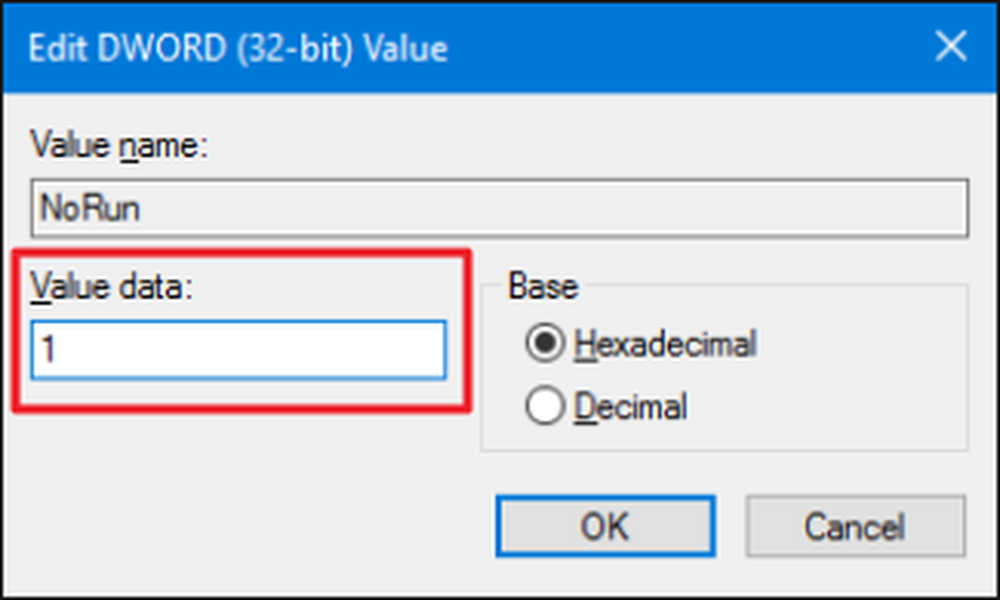
Натисніть кнопку Гаразд, закрийте редактор реєстру, перезавантажте комп'ютер і увійдіть у систему як користувач, для якого ви внесли зміни. Цей користувач більше не має доступу до програми Виконати або командного рядка. Якщо вони спробують отримати доступ до команди "Виконати" під час її вимкнення, вони побачать таке повідомлення про помилку.
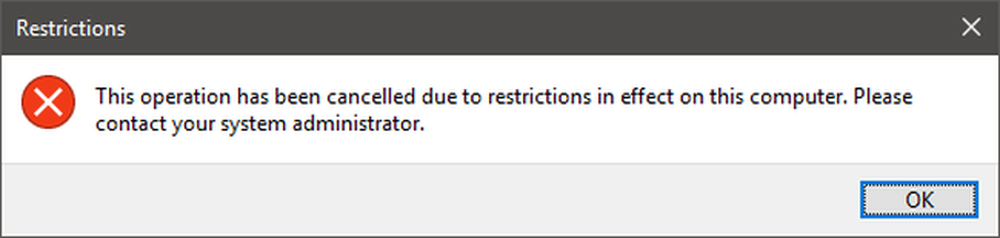
Якщо ви хочете знову ввімкнути програму командного рядка або запустити програму, просто увійдіть знову, як цей користувач, відкрийте реєстр і встановіть будь-яке значення назад до 0.
Завантажте наші хакі реєстру в один клік
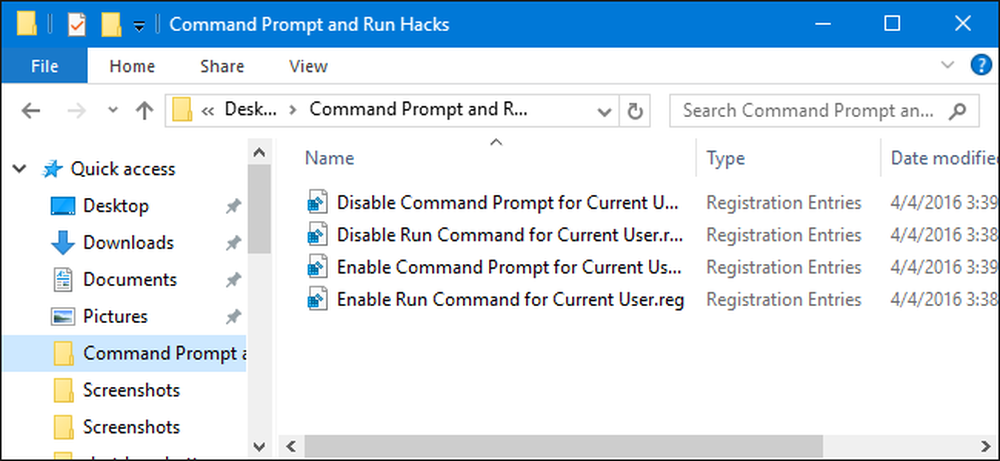
Якщо ви не відчуваєте себе самостійним зануренням у реєстр, ми створили кілька завантажуваних хакі реєстру, які ви можете використовувати. Для вимкнення та повторного увімкнення програми командного рядка та запуску програми також є хакі. Всі чотири хаки включені в наступний файл ZIP. Двічі клацніть той, який ви хочете використовувати, і клацніть по підказках. Коли ви застосуєте потрібні хакі, перезавантажте комп'ютер
Командний рядок і запуск Hacks
Ці хакі дійсно є лише застосовними клавішами, розділені на значення, про які ми говорили в попередньому розділі, а потім експортовані у файл .REG. Запуск будь-якого з можливих хакі змінює цю конкретну величину на 1. Запуск будь-якого з хакі ввімкнення встановлює цю конкретну величину назад до 0. І якщо вам подобається керувати реєстром, варто зайняти час, щоб дізнатися, як створити свій власний реєстр хакі.
Користувачі Pro та Enterprise: вимкніть командний рядок і запустити програму за допомогою редактора локальної групової політики
Якщо ви використовуєте Windows Pro або Enterprise, найпростіший спосіб вимкнути програму командного рядка та запуску - за допомогою редактора локальної групової політики. Це досить потужний інструмент, тому, якщо ви ніколи раніше не використовували його, варто зайняти деякий час, щоб дізнатися, що він може зробити. Крім того, якщо ви перебуваєте в мережі компанії, зробіть всім користь і перевірте з адміністратором. Якщо ваш робочий комп'ютер є частиною домену, ймовірно, що він є частиною політики групового домену, яка взагалі замінить політику локальних груп. Крім того, оскільки ви будете створювати налаштування політики для певних користувачів, потрібно зробити додатковий крок для створення консолі політики, орієнтованої на користувачів.
У Windows Pro або Enterprise знайдіть файл MSC, створений для користувачів, яким потрібно застосувати політику, двічі клацніть, щоб відкрити його, і натисніть кнопку Так, щоб дозволити йому внести зміни. У вікні групової політики для цих користувачів у лівій частині вікна перейдіть до Конфігурація користувача> Адміністративні шаблони> Система. Праворуч знайдіть пункт "Запобігання доступу до командного рядка" і двічі клацніть його.

Встановіть політику на Увімкнено і натисніть кнопку ОК. Зауважте також, що є випадаюче меню, за допомогою якого ви також можете вимкнути сценарії командного рядка. Це усуває можливість для користувача запускати скрипти та пакетні файли. Якщо ви дійсно намагаєтеся заблокувати здатність командного рядка від підкованого користувача, увімкніть цю настройку. Якщо ви просто намагаєтеся видалити легкий доступ з командного рядка (або якщо вам потрібен Windows, щоб мати змогу запускати вихід, вхід або інші пакетні файли), залиште налаштування.
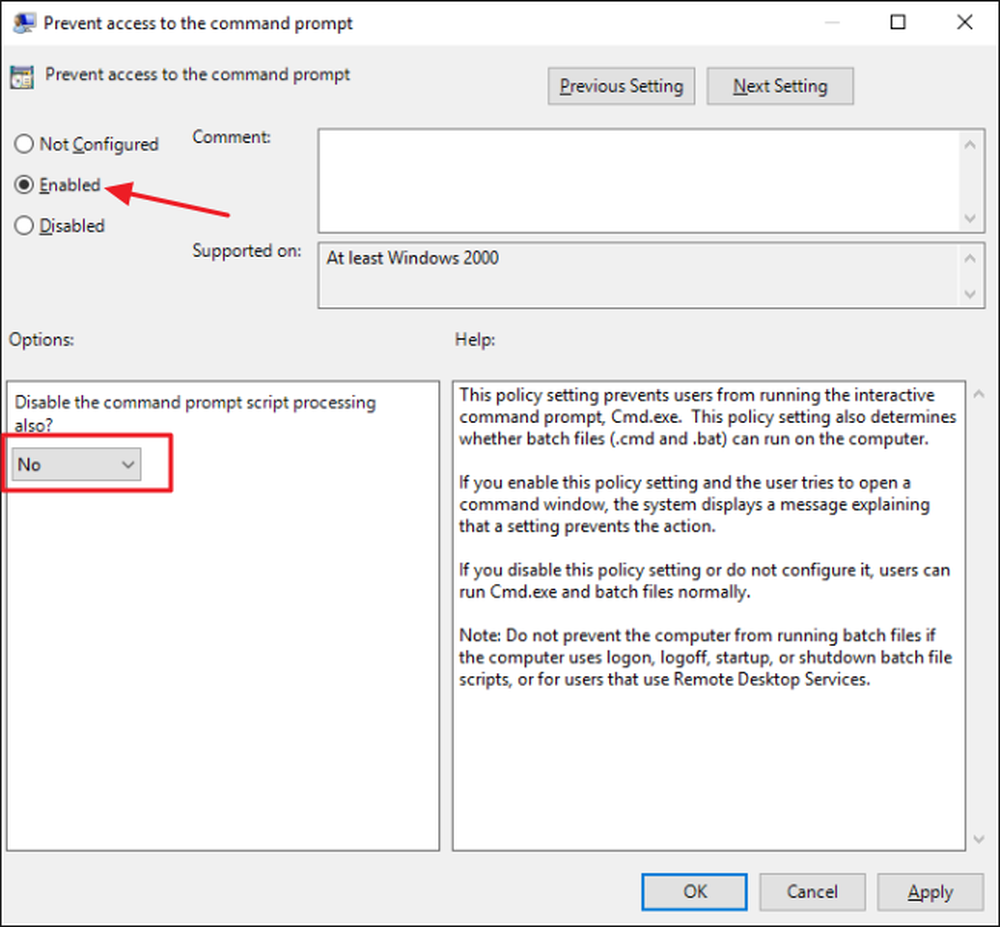
Далі ви відключите можливість доступу до програми Run. Поверніться до вікна групової політики для цих користувачів. Знайдіть пункт Налаштування користувача> Адміністративні шаблони> Меню Пуск і панель завдань. Праворуч знайдіть пункт "Видалити запуск з меню" і двічі клацніть його.

Встановіть політику на Увімкнено і натисніть кнопку ОК.
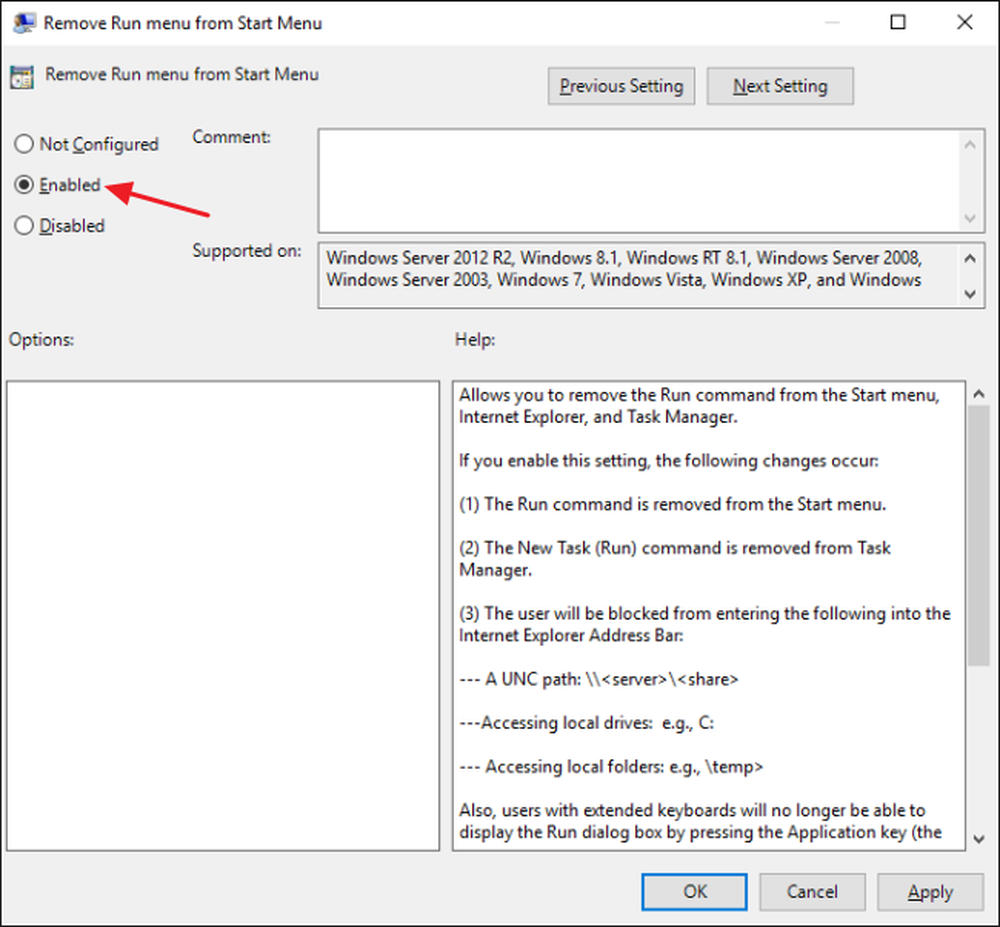
Тепер ви можете вийти з редактора групової політики. Якщо потрібно перевірити нові параметри, вийдіть із системи та увійдіть знову як користувач (або член групи користувачів), для якого ви внесли зміни. Якщо потрібно знову ввімкнути програму командного рядка або запустити програму, скористайтеся редактором, щоб встановити елементи назад Не налаштовано (або вимкнено).
І це все. Це займає небагато часу, але не надто складно заблокувати деякі з цих більш потужних інструментів від користувачів.




